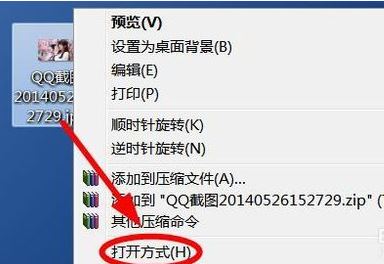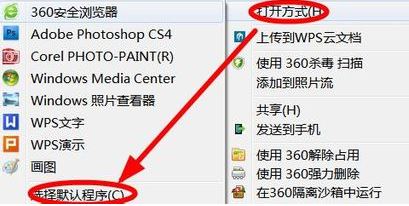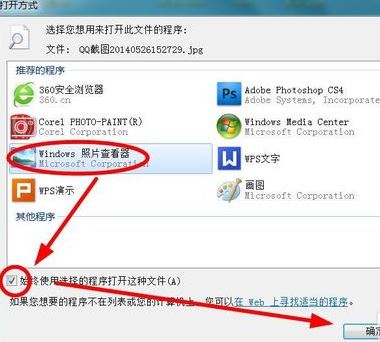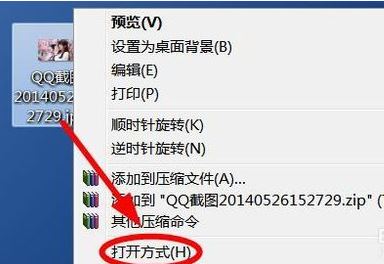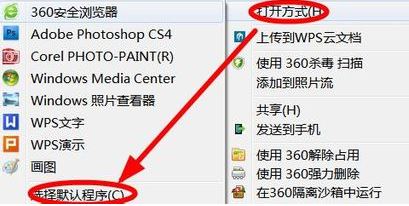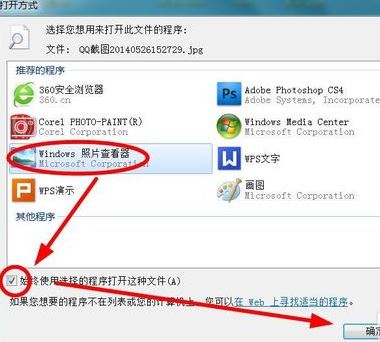win7怎么设置图片默认打开方式?在默认情况下我们使用的win7旗舰版操作系统默认使用windows图片查看器来打开,当我们在电脑中安装一些第三方看图软件的时候图片的默认打开方式就变了。不管如何,每个用户都有自己常用的看图工具,比如小编就喜欢使用自带的windows 图片查看器来预览图片,非常方便,双击打开图片就可以快速预览。本文中winwin7给大家介绍下win7系统中图片默认打开方式的设置方法!
win7设置图片默认打开方式方法:
1、在电脑找任意一张图片,使用鼠标右键要操作的图片选择【打开方式】;
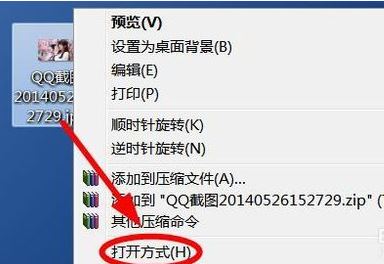
2、在打开方式后面选择【默认程序】功能进入;
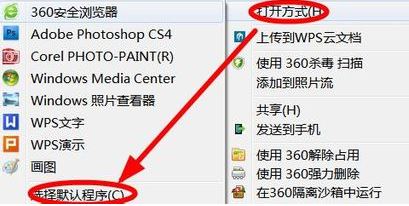
3、接着选择一个需要默认打开的方式并且在最左下角选择【始终选择使用的程序打开这种文件】,点击确定即可,如图:
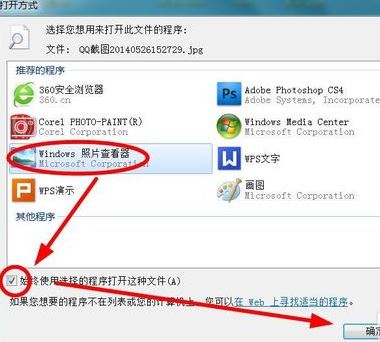
通过上述步骤进行操作设置之后我们在win7系统中图片默认方式打开方法。
相关文章:
win7旗舰版jpg图片打不开怎么办?(完美解决)